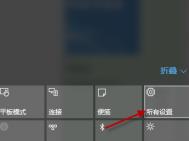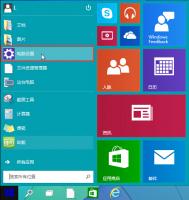win10如何设置指纹登录
1、首先我们需要把电脑升级到win10,下载win10升级工具。
在win10系统中,注册微软账户登录。然后点击任务栏下面的消息的按钮,在弹出的设置里面,点击右上角的全部设置,进入下一个设置页面

2、在下一个设置页面内,我们直接使用右上角的搜索框,输入指纹进行搜索。回车之后进入设置指纹登陆选项

3、设置指纹登陆的前期是设置好你的密码和pin码,这里pin和密码都可以直接登陆我们的win10,设置好了才能进行指纹识别设置

4、设置好密码和pin码之后,可以进行win10指纹识别的设置,点击指纹识别下面的设置,进入下一页面,点击开始

5、进入下一页面我们就可以进行pin码验证,验证通过之后就可以直接添加,删除或者更改指纹。完成我们登陆指纹的设置

这样你就可以在你的win10系统中设置指纹登陆了哦,此账户已经设置了该指纹,可以尝试用其他手指。

如何清除Win10系统用过的头像记录?
Win10系统头像记录的清除方法:
第一步:进入到Win10系统的开始屏幕(也就是metro界面),在开始菜单上方点击用户头像,选择更改账户设置

第二步:进入到账户设置菜单,点击左侧窗格中的你的账户,然后就可以在右侧窗口中看到你的头像了
第三步:点击你的头像下方的浏览按钮,在弹出的选择窗口上方地址栏输入以下路径后单击回车:
%appdata%MicrosoftWindowsAccountPictures。

第四步:在新出现的窗口中,就可以删除之前使用过的头像记录了。
以上就是对Win 10系统头像记录的清除方法的介绍,希望删除头像记录的朋友可以动手尝试下,希望可以帮助到你。
win10修改wifi密码之后怎么重新连接路由器?
win10修改wifi密码之后怎么重新连接路由器?win10 ,当你修改wifi密码之后如何忘记之前的WiFi密码,重新连接呢,下面是几个简单的小步骤。
1、首先点击笔记本右下角wifi图标,然后点击网络设置

2、选择WLAN ,找到管理WI-FI设置

3、进去wifi设置之后,点击wifi的名称,就会有忘记的选项了。退出后重图老师新搜索wifi输入wifi新密码就OK啦

win10驱动自动更新关闭解决方法
在Win10中,Windows更新和驱动程序是自动下载和安装的,用户不必为此操心。但这也有一个致命问题,那就是无法及时阻止问题更新或者驱动肆意妄为,哪怕是在你卸载了这些破坏分子之后,他们还是会被重装。微软也意识到了这个问题,因此推出了Windows10更新隐藏工具Show or Hide Updates Troubleshooter。

这款工具基于Win10疑难解答制作,因此程序本身很小,只有45.5KB。Show or Hide Updates Troubleshooter对于Win10专业版用户来说更为适合,因为该版本允许用户选择安装更新的时间,所以你可以在更新下载之后,使用这款工具对不想安装的内容进行隐藏,这样就可以避免有问题的驱动和更新被安装。

点击Hide updates搜索可隐藏的更新
而对于Win10家庭版用户来说,这款工具就只能亡羊补牢。因为该版本更新只能自动安装,用户没有手动安装更新的权限,所以你很难把握更新下载和安装的时间点。这部分用户只能在发现更新或者驱动不对劲之后先手动卸载,然后再用Win10更新隐藏工具搜索这些内容,并将其隐藏,防止被再次安装。
(本文来源于图老师网站,更多请访问https://m.tulaoshi.com/windowsshi/)
勾选不想安装的更新后,点击下一步即可实现Win10更新或驱动隐藏
当然,如果你发现被隐藏的更新没有问题,也可以再次使用该工具将其找回,点击Show Hidden Updates即可选择哪些更新可以取消隐藏。取消隐藏后,Windows更新程序将会再次下载和安装这些更新或驱动。
Win10邮件应用无法同步怎么办
1、首先,返回到Win10系统的传统桌面位置,之后,打击打开Win10系统的开始菜单,然后在开始菜单中使用搜索功能,在其中输入Powershell,在开始菜单中出现的搜索结果中,找到Powershell选项并右键点击,点击下滑菜单中的以管理员身份运行。
2、之后就可以打开Win10系统的命令提示符窗口了,在打开的命令提示符窗口中,输入如下命令:
Get-appxprovisionedpackage –online | where-object {$_.packagename –like *windowscommunicationsapps*} | remove-appxprovisionedpackage –online

3、输入完成之后,直接单击回车就可以了,等待命令运行完毕之后,进入到Win10系统的应用商店中重新下载并安装《邮件和日历》应用即可。
以上就是图老师小编带来的Win10邮件应用无法同步怎么办 Win10邮件应用无法同步解决办法,希望能够帮助到大家!
U盘win10怎么安装?

U盘win10怎么安装?u盘版windows10系统用法
之前微软就说过本次Win10在以往传统的光盘和下载版之外,还会推出U盘版来针对已经放弃光驱的用户。现在U盘版Win10已经在部分地区上架了。
继美国与英国发布U盘版Win10系统之后,日本也上架了U盘版Win10,而且这一次是实体店的盒装零售版本,包含家庭版和专业版两个版本。
可以看出包装还是非常良图老师心的,非常精致,而且据悉U盘的质量也很高,采用金属材质。
价格方面,家庭版售价13800日元(折合人民币约736元),U盘版Windows10专业版25800日元(约合人民币1377元),每一个版本都同时包含32位和64位版本。
不过实体零售版Win10应该不会在国内开卖,上次Win8就已经不提供实体版了。
win10开始菜单和cortana无法工作解决方法
一部分Win7/Win8.1用户在升级到Win10正式版后会遇到开始菜单和Cortana无法工作。你下次登录时,我们将尝试解决此问题。的关键错误警告。
(本文来源于图老师网站,更多请访问https://m.tulaoshi.com/windowsshi/)事实上,你无论怎么重启,问题都不会修复。

此前,国外微软社区的论坛审阅人曾经表示微软将会修复该问题,并且给出了临时解决方案,然而当时的方案基本上没什么用。
近日,中国微软社区对该问题给出了更为妥当的解决方案,而且也很简单。
win10开始菜单和cortana无法工作解决方法
1、在这台电脑图标上点击右键,选择管理(如果你的桌面上没有该图标,可通过右击桌面,选择个性化→主题→桌面图标设置,勾选计算机图标后,点击确定调出;如果开始按钮右键菜单还没失效,在该菜单中选择计算机管理也可进入)。

2、点击服务和应用程序旁边的箭头,单击服务(其实有键盘的用户可以省去第1步,直接按住Win+R调出运行,执行services.msc进入服务,如上图)。

3、找到User Manager服务,右键点击选择属性(如上图)。

4、在启动类型中选择自动,点击确定(如上图)。
5、此时在弹出的关键错误提示框中点击立即注销,重新登录后问题即可解决。